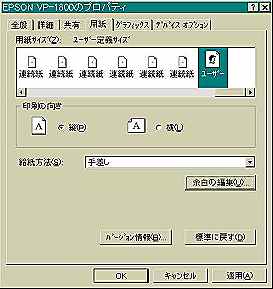給与印刷2 / 給与印刷 3 のQ&A
『給与印刷2 / 給与印刷 3』についてよくあるご質問をご紹介します。
この製品はサポートを終了しています(お問い合わせの回答は、サポート中時期に確認した内容です。現在、弊社では動作確認しておりません)。安心してご利用いただくには現行製品をお求めください。購入はこちらから »
 |
上下左右の印字が切れてしまう。(ドットプリンタの場合) |
 |
まず、印刷画面で、用紙サイズが正しく選択されているかご確認下さい。 用紙サイズが正しく選ばれているのに、印刷すると上下左右が切れる場合、プリンタの印字可能領域を超えていると思われます。 1)プリンタの給紙トレイを変更すると、印字可能領域が広がる場合があります。 2)Windows Me/98をご利用の場合、プリンタドライバの設定で、余白の編集が可能な場合があります。
3)上記の対応をしても印刷が切れる場合は、プリンタの印字可能領域をはみ出しています。 |